怎么重装win7呢?
- 分类:win8 发布时间: 2016年12月20日 16:00:01
怎么重装win7呢?我们是没有光盘也没有u盘系统,怎么重装win7呢?解决方法其实很简单的,就是用最简单最方便,小白用户都能轻松上手的旗舰版系统重装win7的方法,重装win7旗舰版的方法希望大家会喜欢。
一、安装前准备
1、保证能够正常进入系统;
2、下载Ghost Win7系统镜像文件(网上很多,总有适合你的)
二、安装步骤
1、首先下载Ghost Win7系统镜像“DNGS_GHOST_WIN7_SP1_X86_V2014_12.iso”到本地硬盘上(这里下载在D盘上);
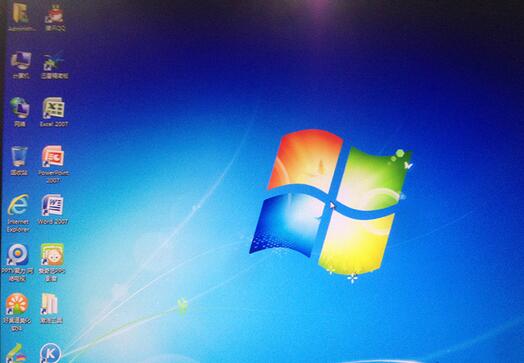
怎么重装win7图1
2、解压所下载的“DNGS_GHOST_WIN7_SP1_X86_V2014_12.iso”镜像;
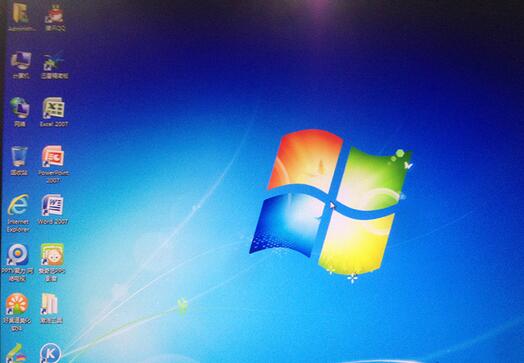
怎么重装win7图2
3、解压出来的文件夹内容;
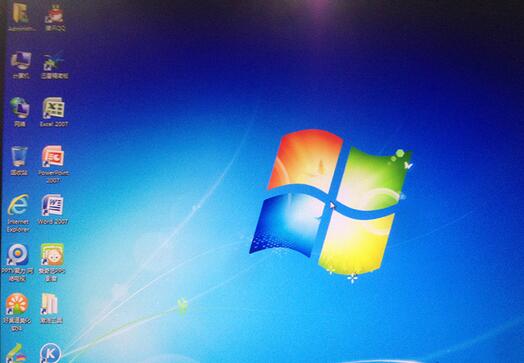
怎么重装win7图3
4、把“WIN7-32.GHO”和“硬盘安装.EXE”两个文件剪切到磁盘根目录下,这里选择放在D盘里;
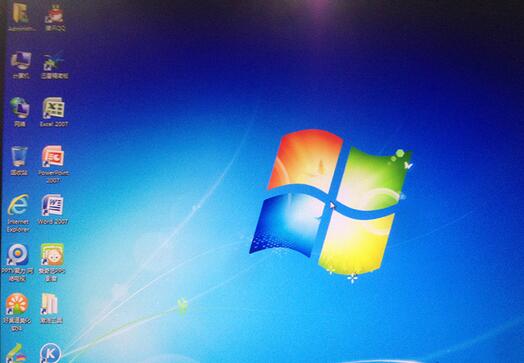
怎么重装win7图4
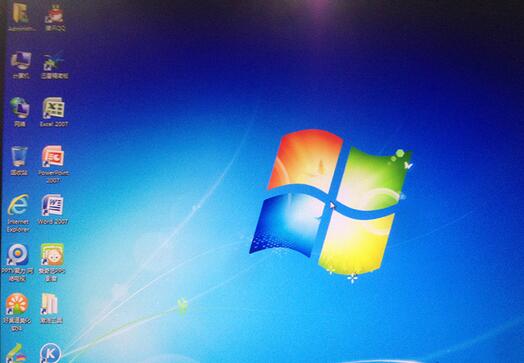
怎么重装win7图5
5、双击“硬盘安装.EXE”,选择“C盘”(C盘为系统磁盘),插入映像文件WIN7-32.GHO,接着点击执行,如图所示:
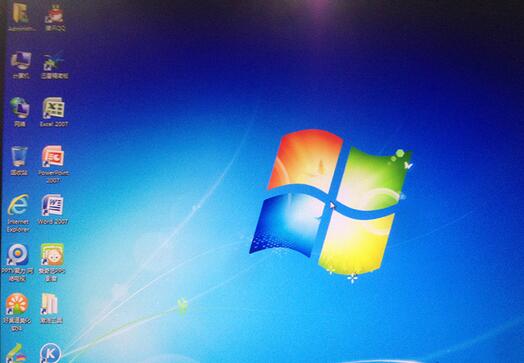
怎么重装win7图6
提示: 在执行安装前要把360等杀毒软件关闭,否则无法正常安装。(若360杀毒软件开启,会提示有毒,下载的Ghost Win7系统镜像的软件都是安全无毒 的,用户可放心使用。)
6、选择“执行后”电脑会自动重启,格式化C盘,还原数据;
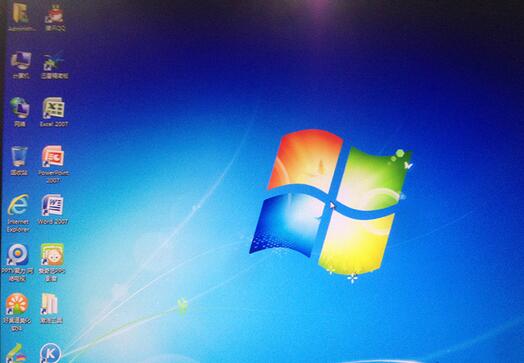
怎么重装win7图7
7、数据还原之后,自动重启,进入驱动安装界面;
8、驱动程序安装完成之后,再次重启,进入全新的Win7系统界面;
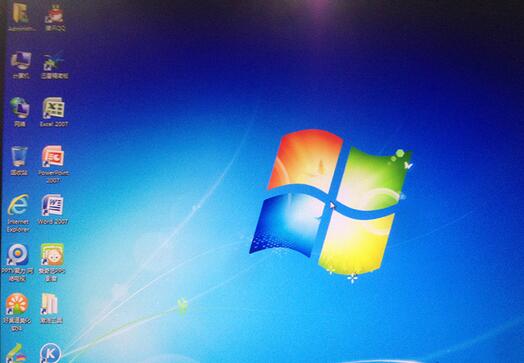
怎么重装win7图8
好了,以上就是关于怎么重装win7的全部内容了,以上的方法还是非常简单的,大家只要按照小编的方法来操作就可以很快的学会安装win7系统的方法的,相信聪明的用户早已经学会了,好了,剩下的时间小编就不打扰了。如果大家觉得以上的方法不适合自己可以使用U盘安装的方法来安装哦,bios怎么设置就是U盘安装最重要的一步哦。
猜您喜欢
- hdmi连接电视无信号,详细教您hdmi连接..2018/08/30
- 联想win7 32位家庭版2016/12/18
- 笔记本wifi热点软件,详细教您WiFi共享..2018/04/16
- u盘提示中毒后怎么杀毒2020/01/03
- 联想笔记本window7 64位系统下载..2017/03/19
- 小编详解如何使用u盘重做系统..2018/12/08
相关推荐
- 笔记本键盘字母变数字,详细教您笔记本.. 2018-06-30
- 教你怎么让电脑录音 2019-04-03
- ylmf纯净推荐 2016-12-05
- 怎么用u盘重装系统,详细教您怎么用u盘.. 2018-06-29
- 重装win8.1系统图文教程 2017-03-11
- 钻研win8下怎么使用u盘重装win10.. 2019-05-14




 粤公网安备 44130202001059号
粤公网安备 44130202001059号